Netflix 영화·시리즈 오프라인 다운로드 방법
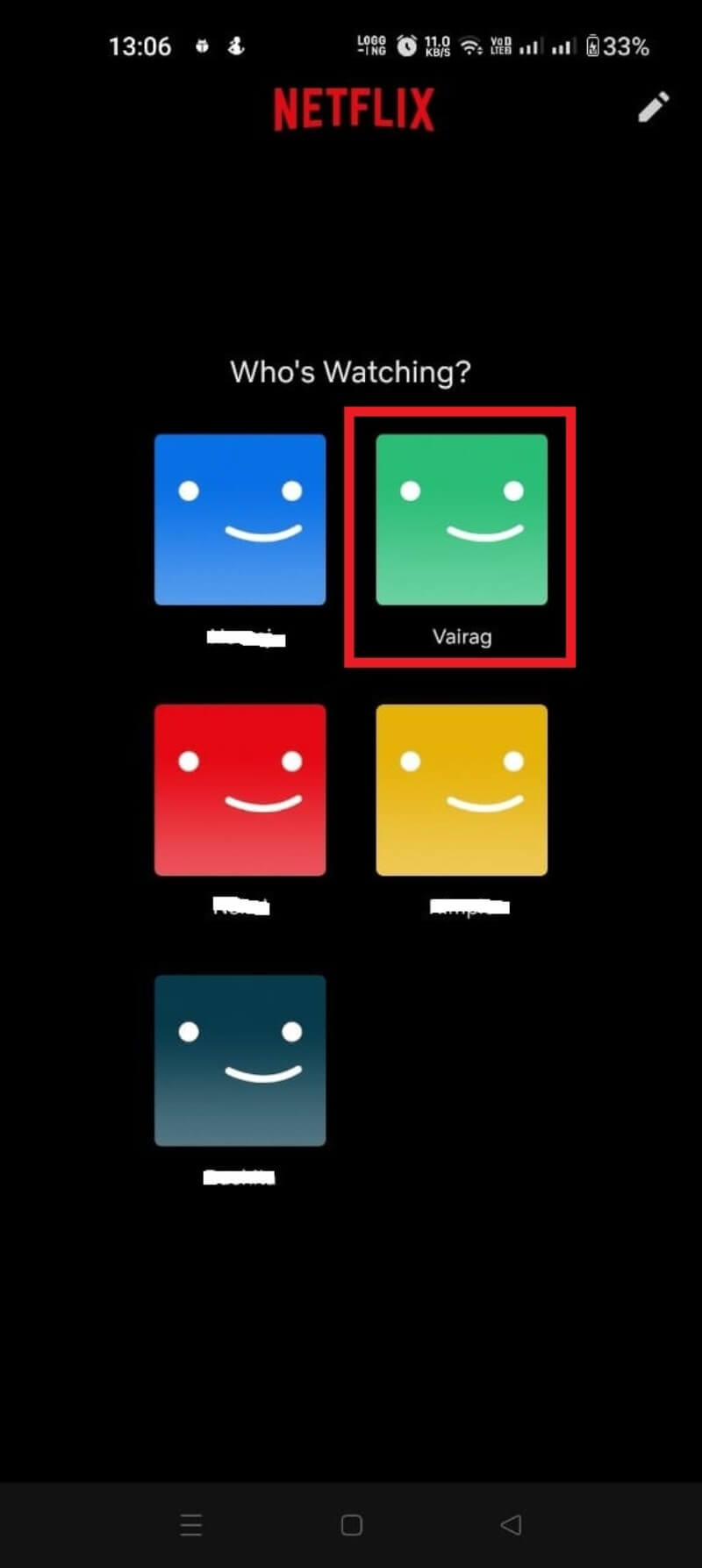
중요: 넷플릭스에서 제공하는 공식 오프라인 기능만 사용하는 것을 권장합니다. 비공식 툴은 계정 정지·법적 문제·보안 위험을 초래할 수 있습니다.
핵심 용어 1줄 정의
- 오프라인 보기: 넷플릭스 앱이 콘텐츠 파일을 기기에 저장하여 네트워크 없이 재생할 수 있게 하는 기능.
- Smart Downloads: 시청 패턴에 따라 다음 에피소드를 자동으로 다운로드하고 본 에피소드를 삭제하는 자동화 기능.
지원 기기 목록
넷플릭스 오프라인 보기(다운로드)는 다음 플랫폼에서 공식적으로 지원됩니다.
- iPhone, iPad 또는 iPod touch(iOS 9.0 이상)
- Android 휴대폰 및 태블릿(Android 4.4.2 이상)
- Amazon Fire 태블릿(Fire OS 4.0 이상)
- Windows 10(버전 1709 이상) 또는 Windows 11 태블릿/PC
- 일부 Chromebook/Chromebox 모델
아래 각 기기별 단계와 추가 팁, 문제 해결법을 제공합니다.
Android에서 넷플릭스 영화·시리즈 다운로드 방법
필요사항: 공식 Netflix Android 앱, 유효한 넷플릭스 구독, 저장 공간
- Google Play에서 Netflix 앱을 설치하고 로그인합니다.
- 자신의 프로필을 선택합니다.
- 다운로드하려는 영화 또는 시리즈를 찾습니다.
- 에피소드나 영화 상세 페이지에서 화살표(다운로드) 아이콘을 탭합니다.
- 다운로드가 시작됩니다. 진행 상황은 [다운로드] 탭에서 확인하세요.
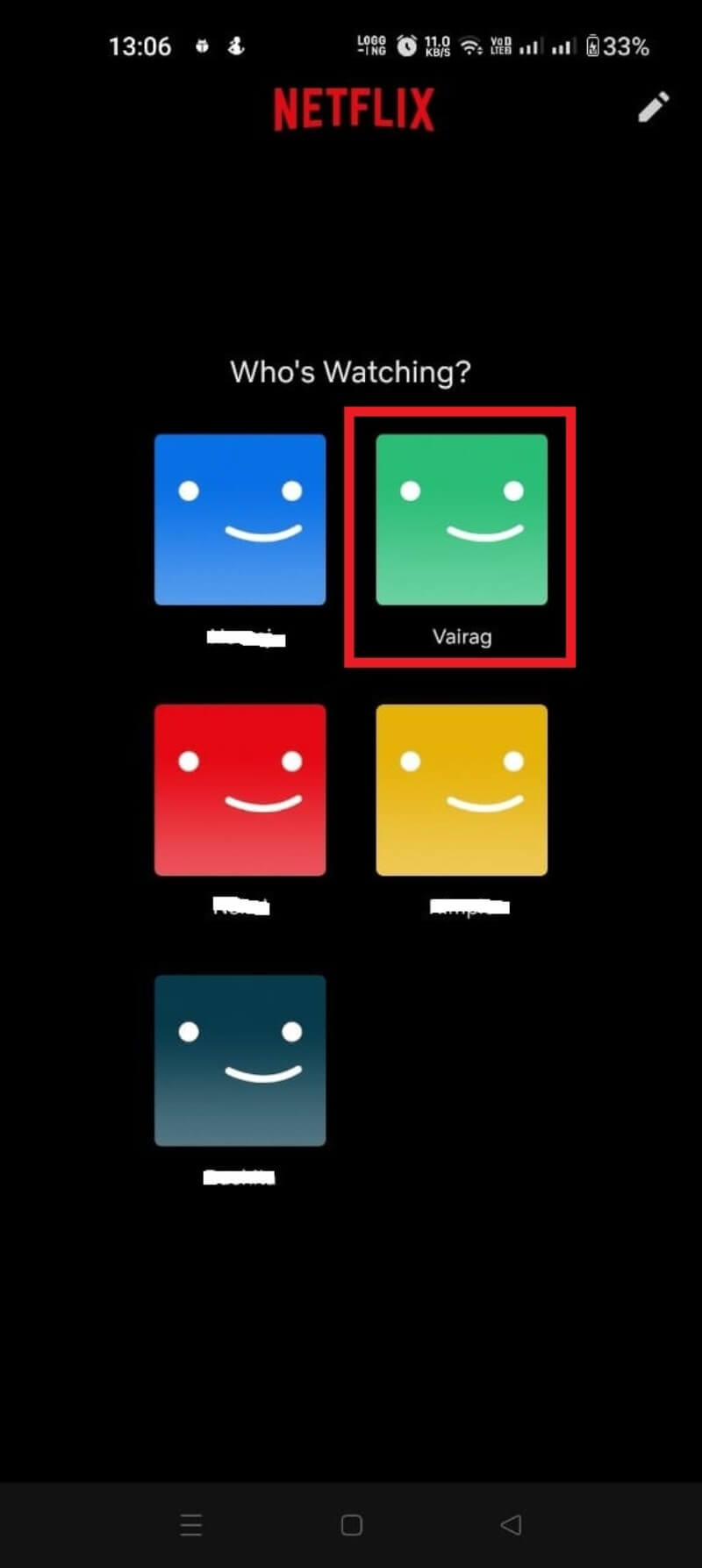
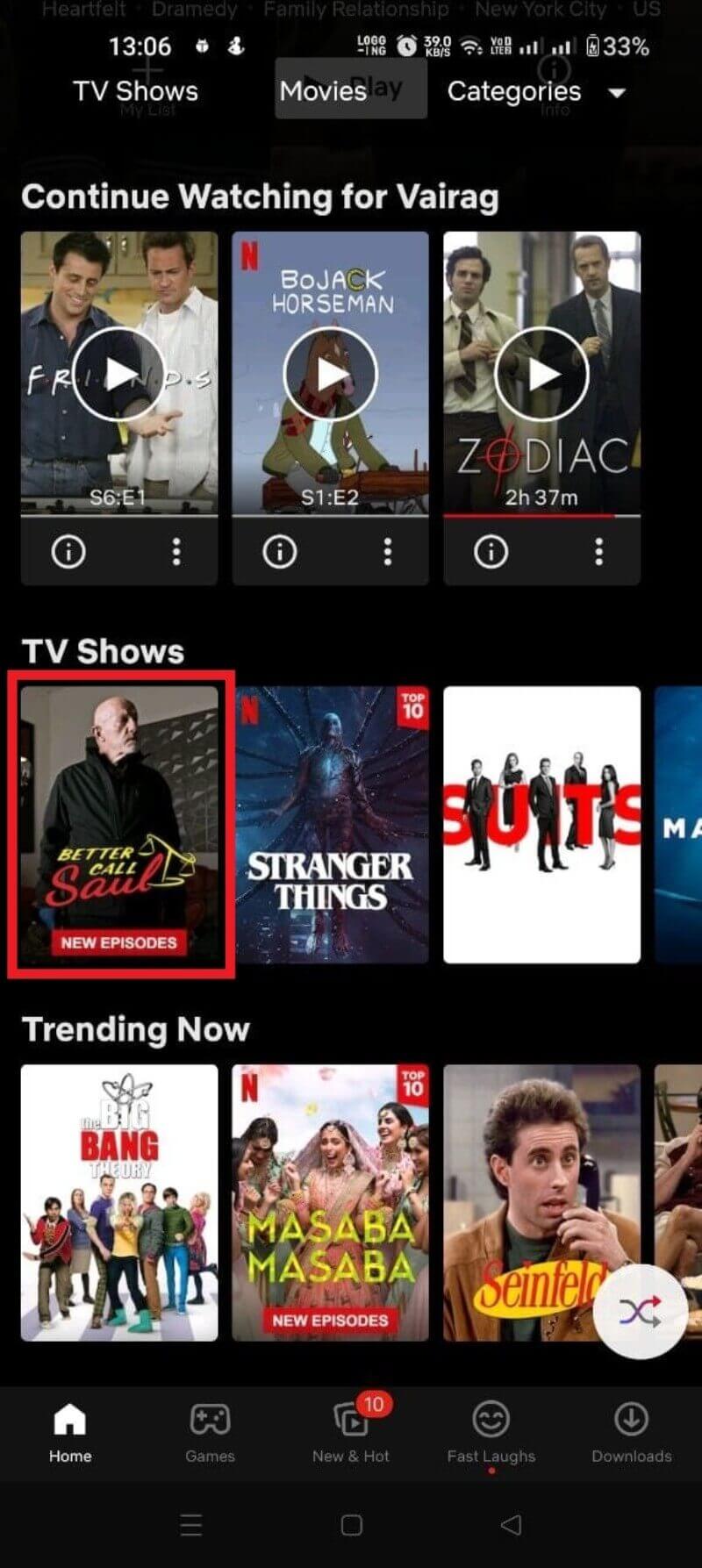
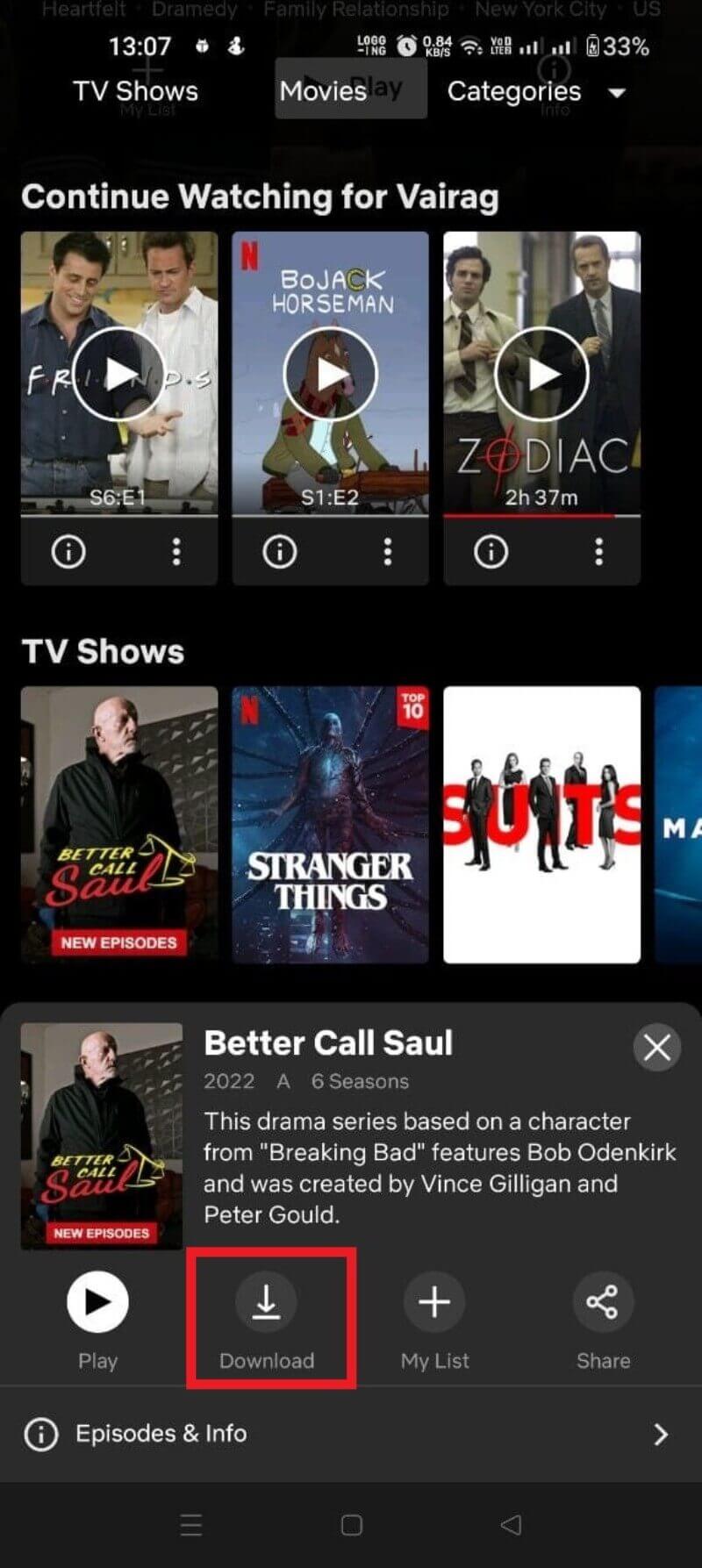
참고: Android 기기마다 저장 위치를 물리적 SD카드로 선택할 수 있는 경우가 있습니다. 설정에서 저장 위치 옵션을 확인하세요(아래 설정 섹션 참조).
iPhone에서 넷플릭스 영화·시리즈 다운로드 방법
필요사항: 최신 Netflix iOS 앱, iOS 호환 기기, 저장 공간
- App Store에서 Netflix 앱을 설치하거나 업데이트하고 로그인합니다.
- 자신의 프로필을 탭합니다.
- 다운로드하려는 영화나 에피소드를 찾습니다.
- 다운로드 아이콘(화살표)을 탭하여 다운로드를 시작합니다.
- [다운로드] 탭에서 진행 상황과 보관된 콘텐츠를 확인합니다.

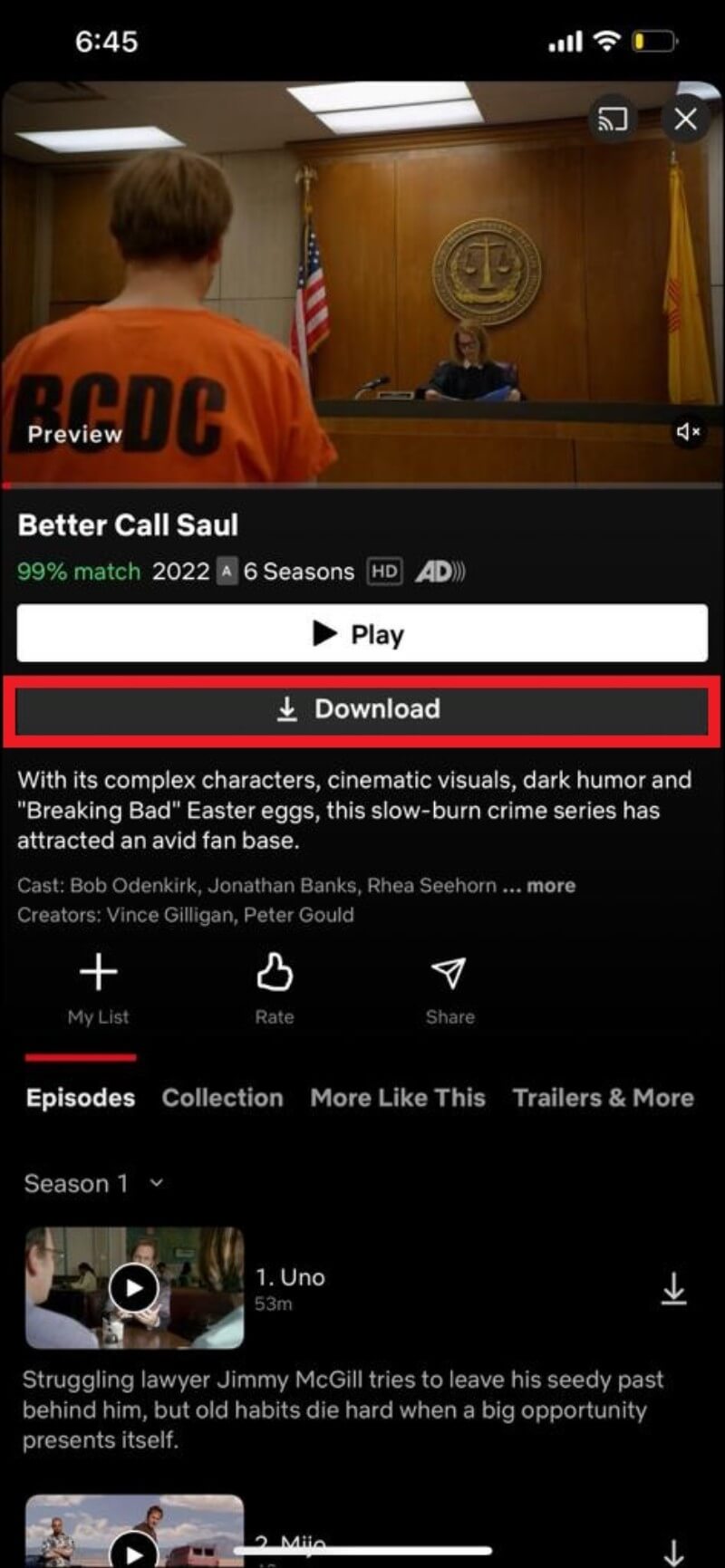
iPhone/iPad에서는 대개 기기 내장 저장소만 사용 가능하며, 저장 위치를 외장으로 바꾸는 옵션은 없습니다.
iPad에서 다운로드하는 방법
iPad도 iOS 앱을 사용합니다. iPhone 단계와 동일하게 앱을 설치·로그인한 뒤 프로필 선택 → 콘텐츠 선택 → 다운로드 아이콘 탭으로 진행합니다.
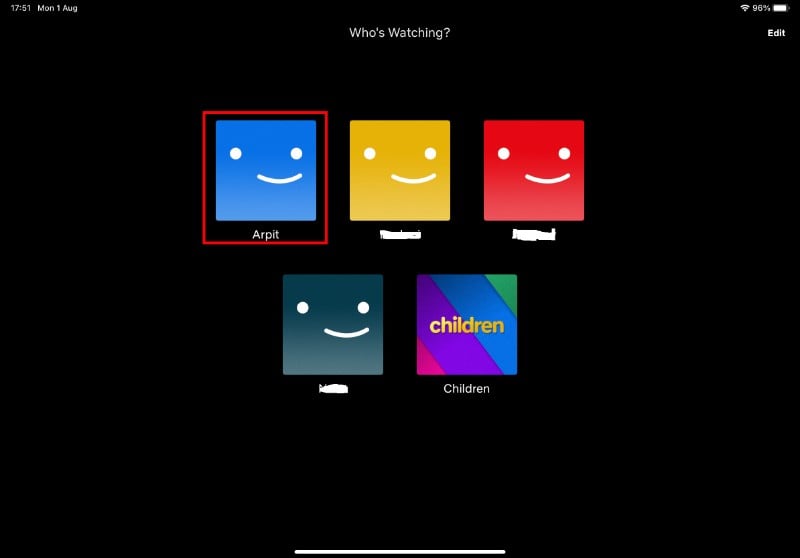
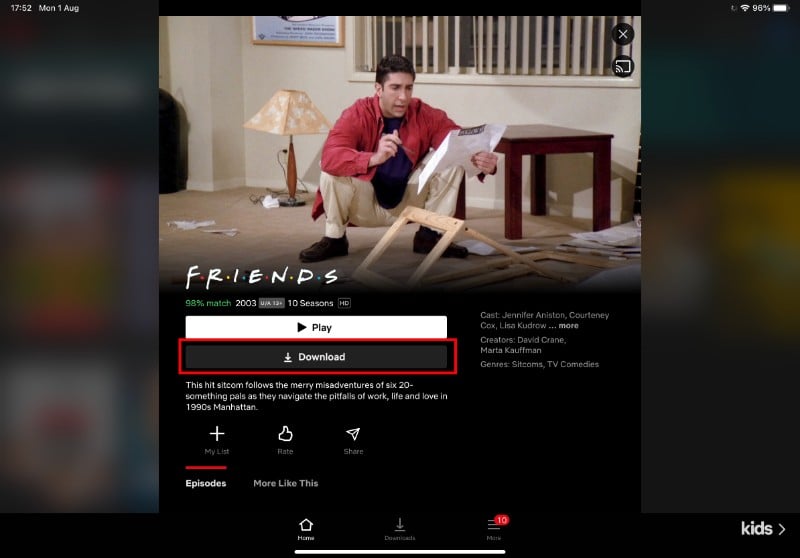
다운로드 후 [내 다운로드]에서 파일을 재생·삭제할 수 있습니다.
Windows에서 넷플릭스 영화·시리즈 다운로드 방법
웹사이트에서는 다운로드를 지원하지 않으므로 Microsoft Store에서 넷플릭스 앱을 설치해야 합니다.
- Microsoft Store에서 Netflix 앱을 설치합니다.
- 앱을 실행하고 로그인합니다.
- 자신의 프로필을 선택합니다.
- 다운로드하려는 영화나 에피소드를 찾고 [다운로드] 버튼을 클릭합니다.
- 왼쪽 상단의 메뉴(햄버거 메뉴) → [내 다운로드]에서 진행 상황과 목록을 확인합니다.
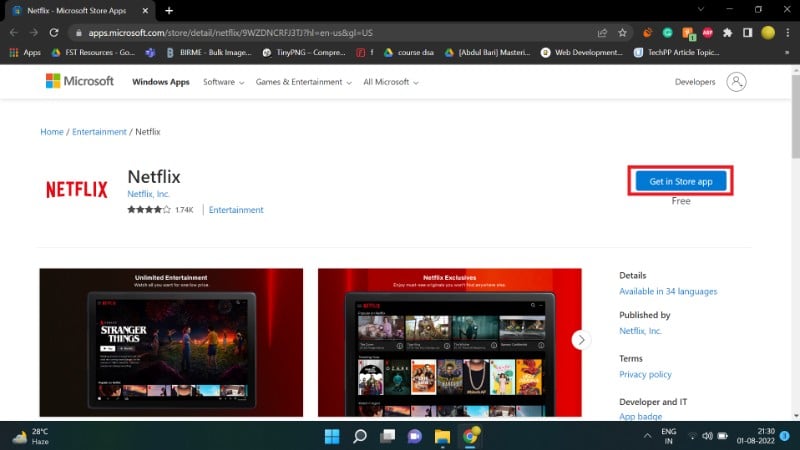
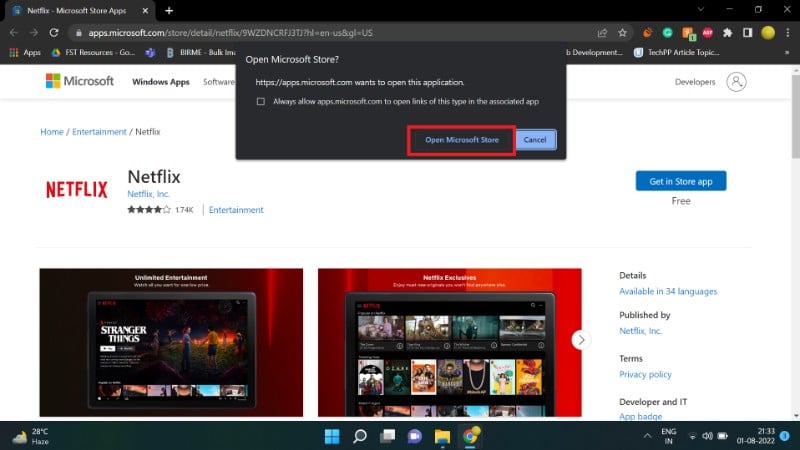

Windows 앱에서 다운로드를 많이 하면 저장 공간이 금방 차므로 외장 저장 장치나 공간 확보 계획을 세우는 것이 좋습니다.
다운로드 설정 구성 방법
앱 설정에서 다음 옵션을 확인하고 변경할 수 있습니다.
- 화질(표준, 고화질 등): 화질이 높을수록 저장 용량과 데이터 사용량 증가
- Wi‑Fi 전용: 활성화하면 모바일 데이터로는 다운로드하지 않음
- 저장 위치(가능한 경우): 내부 저장소 또는 SD 카드 선택
- Smart Downloads(자동화) 활성화/비활성화
Android: 프로필 아이콘 → 앱 설정으로 진입하여 설정을 조정합니다.
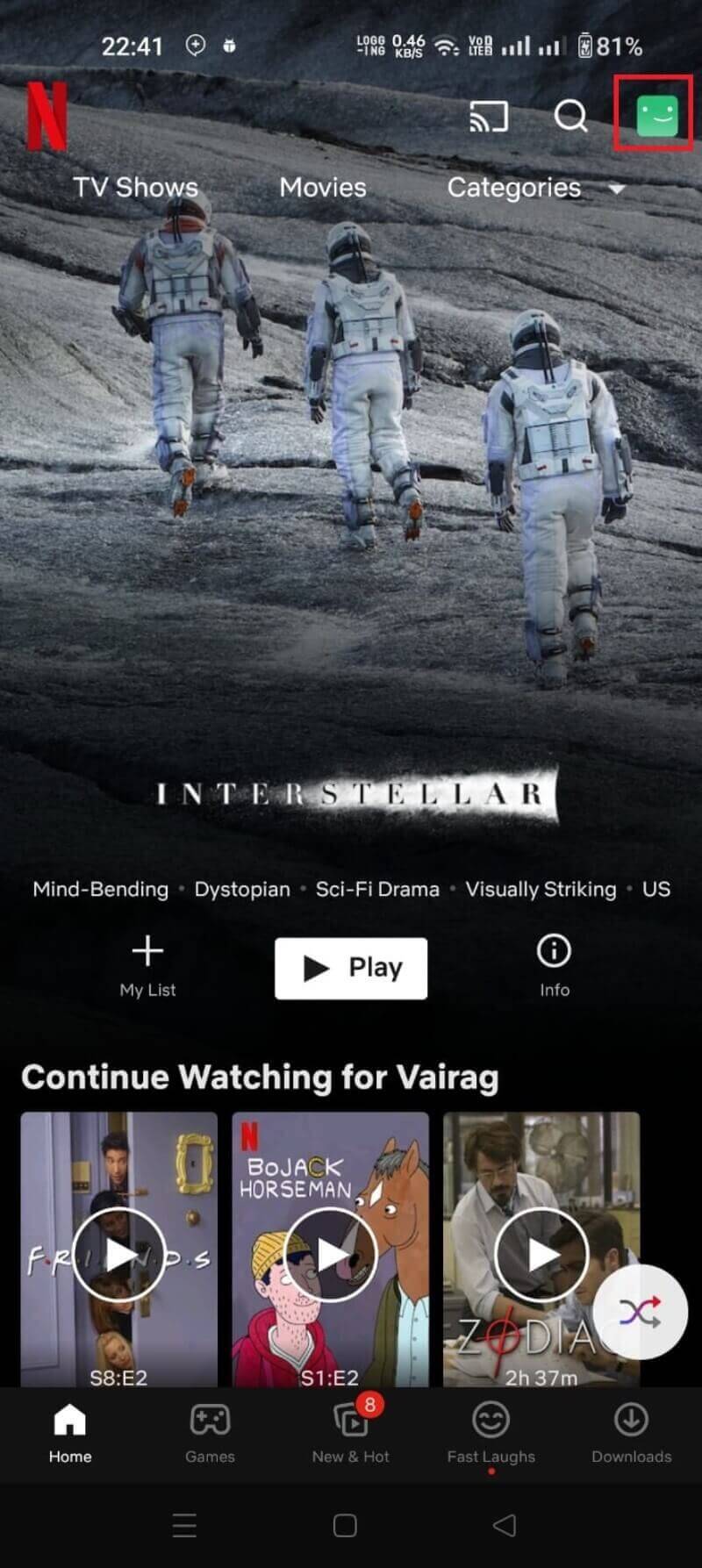
Windows: 앱 시작 화면의 점 세 개 메뉴에서 설정을 찾습니다.
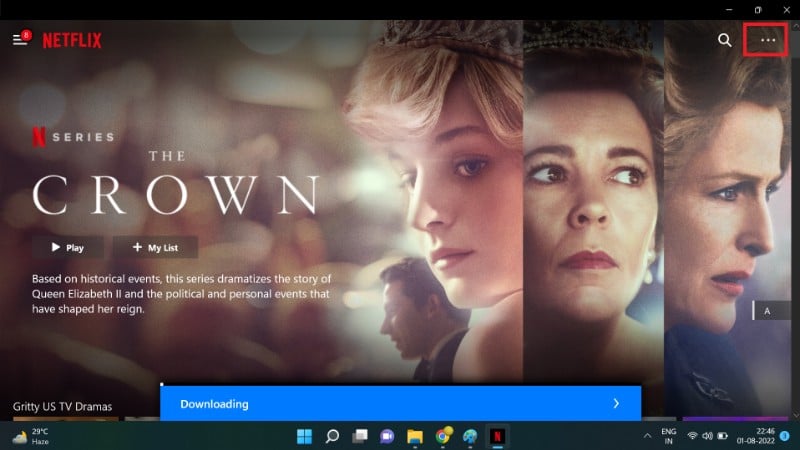
설정 변경 팁:
- 출퇴근·통근용(모바일 데이터 절약): Wi‑Fi 전용 + 표준 화질 추천
- 장거리 여행(오프라인 장시간 시청): 고화질 또는 이벤트별 선택, 공항·호텔 Wi‑Fi에서 미리 다운로드
Smart Downloads와 Downloads for You 설명
Smart Downloads
- 시청을 마친 에피소드가 삭제되고 다음 에피소드가 자동으로 다운로드됩니다.
- 자동화로 저장공간을 절약하고 시리즈를 끊김 없이 이어볼 때 편리합니다.
- [다운로드] 탭에서 설정을 켜고 끌 수 있습니다.
Downloads for You
- 넷플릭스가 사용자의 취향을 학습해 추천 콘텐츠를 자동으로 다운로드하는 기능입니다.
- More(더보기) → Downloads(다운로드)에서 장르와 용량 한도를 설정해 활성화합니다.
- 모든 기기에서 제공되는 기능은 아니며, 기기 호환성에 따라 보이지 않을 수 있습니다.
운영 팁: 이들 자동 기능은 편리하지만 저장 공간을 빠르게 소모할 수 있으므로 정기적으로 My Downloads를 확인해 불필요한 항목을 삭제하세요.
비공식 다운로드 도구와 위험
일부 써드파티 툴(예: 스크린 캡처 앱, MP4 변환 툴 등)은 넷플릭스 콘텐츠를 파일로 저장하게 해줄 수 있습니다. 그러나 다음 이유로 권장하지 않습니다.
- 저작권 침해와 법적 위험
- 계정 정지 또는 서비스 제한 가능성
- 악성코드, 개인정보 유출 위험
- 다운로드 파일의 호환성·보안 문제
결론: 공식 앱의 오프라인 보기 기능만 사용하는 것이 안전합니다.
저장 공간과 데이터 사용 계획 (팩트 박스)
대략적인 데이터·저장 사용량(참고):
- SD(480p): 약 1GB/시간
- HD(720p~1080p): 약 2–3GB/시간
- Ultra HD(4K): 약 5–7GB/시간
저장소 권장 체크리스트:
- 여행 전 다운로드 예상 시간 × 시청 시간 = 필요 저장 용량 예측
- 기기 여유 공간 10~20% 확보 (시스템 여유분)
- Android의 경우 SD 카드 사용 가능 시 우선 검토
(참고: 실제 수치는 콘텐츠 압축 방식과 기기, 화질 설정에 따라 달라질 수 있습니다.)
여행자·가족용 역할별 체크리스트
여행자(비행기/기차용)
- Wi‑Fi 접속 전 미리 다운로드 완료
- 배터리 절약을 위해 절전 모드, 화면 밝기 낮춤
- 필요 없어진 다운로드는 삭제
통근자(지하철·버스)
- Wi‑Fi 전용 설정 활성화
- 표준 화질 설정으로 저장공간 절약
- Smart Downloads를 켜서 자동으로 다음 에피소드 유지(저장공간 허용 시)
계정 소유자(공유 계정 관리)
- 프로필별 저장 용량 할당(Storage Allocation) 확인
- 불필요한 기기 연결은 장치 관리에서 제거
- 다운로드 히스토리 정기 확인
문제 해결(트러블슈팅) 체크리스트
문제: 다운로드 버튼이 보이지 않음
- 기기 호환성 확인(지원 목록과 비교)
- 해당 타이틀이 다운로드 허용인지 확인(일부 콘텐츠는 스트리밍 전용)
- 앱 최신 버전인지 확인
문제: 다운로드 실패 또는 중단
- 기기 저장 공간 확인
- 네트워크 연결(Wi‑Fi 안정성) 확인
- 앱 강제 종료 후 재시작
- (Windows) Microsoft Store에서 앱 업데이트 확인
문제: 다운로드를 재생할 수 없음
- 구독 상태 확인(유효한 계정 필요)
- 프로필 권한(청소년 프로필 등 제한 여부) 확인
- 기기 시간/지역 설정이 비정상인지 확인
문제: 다운로드가 자동으로 삭제됨
- Smart Downloads 설정 확인(자동 삭제는 정상 동작)
- 계정의 기기 관리에서 장치 설정 확인
아래는 간단한 결정 트리(문제 원인 찾기용)입니다.
flowchart TD
A[다운로드 버튼 없음] --> B{기기 호환성?}
B -- 예 --> C{타이틀 허용?}
C -- 예 --> D[앱 업데이트/로그인 재확인]
C -- 아니오 --> E[다운로드 불가'계약상 제한']
B -- 아니오 --> F[지원 기기로 시도]
G[다운로드 실패] --> H{저장공간 충분?}
H -- 아니오 --> I[공간 확보 후 재시도]
H -- 예 --> J{네트워크 불안?}
J -- 예 --> K[안정적 Wi‑Fi에서 재시도]
J -- 아니오 --> L[앱 캐시/업데이트 점검]수용 기준(테스트 케이스 요약)
- 정상 케이스: 콘텐츠 다운로드 버튼이 보이며, 다운로드 시작 → 완료 후 [내 다운로드]에서 재생 가능
- 공간 부족: 다운로드 시 오류 메시지 출력 및 사용자에게 공간 확보 안내
- 비호환 기기: 다운로드 버튼 없음 및 안내 메시지 표시
- 제한된 콘텐츠: 다운로드 옵션 비활성화 및 안내 노출
테스트 절차: 각 플랫폼(Android/iOS/Windows)에서 샘플 타이틀 3개(영화·시리즈 2종·에피소드)를 다운로드하여 재생 확인.
자주 묻는 질문(FAQ)
다운로드가 안 되는 특정 영화 이유는?
일부 타이틀은 저작권·계약 문제로 오프라인 제공이 제한됩니다. 기기 저장 공간이나 다운로드 쿼터(프로필·기기별 할당)를 확인한 후에도 불가능하면 해당 타이틀은 다운로드 허용 대상이 아닙니다.
다운로드한 영화·시리즈 삭제 방법
[다운로드] 섹션에서 각 항목 옆의 ‘삭제‘ 아이콘을 탭하거나 앱 설정 → 모든 다운로드 삭제를 선택하면 한 번에 삭제할 수 있습니다.
다운로드 개수 제한이 있나요?
넷플릭스는 남용 방지를 위해 다운로드 수와 동시 저장 가능한 기기 수에 제한을 둡니다. 공개 자료에 따르면 기기별 동시 다운로드 수 등 정책이 존재하므로 자세한 한도는 넷플릭스 계정·플랜 설명을 확인하세요.
macOS에서 넷플릭스 영화 다운로드 가능한가요?
현재 macOS용 공식 넷플릭스 앱이 없어 공식 다운로드는 지원되지 않습니다. 스크린 캡처 방식 등의 비공식 접근법은 시간 소모적이고 법적·보안 리스크가 있으니 권장하지 않습니다.
FireStick에서 다운로드 가능한가요?
FireStick용 넷플릭스 앱은 설치할 수 있으나 기기 저장 공간·플랫폼 제약으로 다운로드가 제한될 수 있습니다.
브라우저(웹사이트)에서 다운로드 가능한가요?
웹 브라우저 기반 넷플릭스 사이트는 다운로드를 지원하지 않습니다. 다운로드는 공식 앱에서만 가능합니다.
비구독자도 다운로드 가능한가요?
아니요. 다운로드는 유효한 넷플릭스 구독자만 이용할 수 있습니다. 구독이 만료되면 이미 다운로드한 파일도 재생되지 않을 수 있습니다.
프로필 아이콘 변경은 가능한가요?
예. 넷플릭스에서 프로필 아이콘을 변경할 수 있으며, 이는 프로필 구분에 도움이 됩니다.
다운로드한 콘텐츠에 접근하는 방법
- 넷플릭스 앱을 열고 로그인
- 왼쪽 상단 메뉴 또는 하단의 메뉴에서 [내 다운로드] 선택
- 보고 싶은 항목을 탭하여 재생
얼마나 많은 저장 공간이 필요하나요?
- SD: 약 1GB/시간
- HD: 약 2–3GB/시간
- UltraHD: 약 5–7GB/시간
(실사용 값은 스트리밍 코덱, 기기, 설정에 따라 다름)
다운로드 버튼이 없으면 왜 그런가요?
가능성: 해당 콘텐츠가 다운로드 허용 대상이 아님, 기기 비호환, 앱 버전 문제 등입니다. 위 문제 해결 체크리스트를 따라 점검하세요.
권장 운영 SOP(간단한 실무 절차)
- 여행 24시간 전: 필요한 콘텐츠 선별 및 다운로드(여유 시간 확보)
- 다운로드 완료 후: 각 항목 재생 테스트(오프라인 모드) 및 기기 배터리 상태 확인
- 여행 종료 후: 불필요한 다운로드 삭제로 저장소 확보
- 정기 점검(월 1회): Smart Downloads 설정과 다운로드 히스토리 확인
로컬라이즈된 팁(한국 사용자를 위한 권장사항)
- 국내 네트워크 환경에서는 공공장소 Wi‑Fi의 보안이 낮을 수 있으니 가능하면 개인 모바일 핫스팟이나 신뢰할 수 있는 네트워크에서 다운로드하세요.
- 해외 여행 시 현지 요금제에 따른 데이터 사용료가 높으니 사전에 다운로드를 마치고 오프라인 재생을 활용하세요.
요약
- 넷플릭스는 공식 앱을 통해 Android, iOS, iPad, Windows에서 다운로드를 지원합니다.
- Smart Downloads와 Downloads for You는 오프라인 시청을 편하게 해주지만 저장 공간을 소모하니 관리가 필요합니다.
- 비공식 툴은 법적·보안상 위험이 있으니 사용하지 마세요.
- 여행 전 체크리스트, 저장 용량 계산법, 문제 해결 트리 등을 통해 원활한 오프라인 시청을 준비하세요.
끝으로: 정기적으로 앱과 기기 설정을 점검해 다운로드 기능을 안전하고 효율적으로 사용하십시오.



